
IPhone की सबसे अच्छी और सबसे रोमांचक विशेषताओं में से एक गेम के संबंध में थी। Apple ने यह घोषणा की कि उन्होंने गेमिंग को ध्यान में रखते हुए अपने मोबाइल सॉफ्टवेयर के अपने नवीनतम संस्करण में सुधार किया है। अभी, iOS उपयोगकर्ता अब सक्षम हो सकते हैं जोड़ी और एक Xbox One या PlayStation 5 कनेक्ट करें नियंत्रक iPadOS पर उनके पसंदीदा खेल खेलने के लिए। तो एक गेमर के रूप में, आप निश्चित रूप से जानते हैं कि Xbox One या PlayStation नियंत्रक के साथ गेमिंग में अधिक मज़ा आता है।
Microsoft नियंत्रक की ओर से, आपको नवीनतम संस्करण प्राप्त करने की आवश्यकता होगी जो Xbox One S के साथ आता है और मॉडल संख्या 1708 रखता है। आप बैटरी के नीचे मॉडल संख्या की जांच कर सकते हैं। यदि आपके पास PlayStation कंट्रोलर है, तो आपको इसके साथ पेयर करना होगा ड्यूलशॉक 4 नियंत्रक. आप दोनों नियंत्रकों को ब्लूटूथ के माध्यम से अपने कंप्यूटर से कनेक्ट कर सकते हैं जो मूल सेट-अप है। नीचे हम आपको दिखाएंगे कि Xbox One नियंत्रक को कैसे जोड़ा जाए।
iPadOS के साथ Xbox One कंट्रोलर को कैसे पेयर करें
किसी Xbox One नियंत्रक को पेयर करने के लिए, सुनिश्चित करें कि आपके पास नियंत्रक का सही संस्करण है।
आपके Xbox One S कंट्रोलर को पेयर करने की प्रक्रिया सरल है। बस नीचे दिए गए चरणों का पालन करें।
- चरण १: अपने iPad पर, सेटिंग खोलें
- चरण १: ब्लूटूथ पर टैप करें
- चरण १: कंट्रोलर पर, बीच वाला बटन दबाकर उसे चालू करें
- चरण १: नियंत्रक को युग्मन मोड में रखें (3 सेकंड के लिए शीर्ष पर कनेक्ट बटन दबाए रखें)
- चरण १: अब आप iPad पर "अन्य डिवाइस" के तहत Xbox वायरलेस नियंत्रक देखेंगे
- चरण १: पेयर करने के लिए बस Xbox वायरलेस कंट्रोलर पर टैप करें
हालांकि काम करने के कई प्रयासों के साथ इसमें कुछ समय लग सकता है। हालाँकि, जब यह काम करना शुरू करता है, तो नियंत्रक ब्लूटूथ मेनू पर "मेरे" के तहत दिखाई देगा।मेरे उपकरण” आप बैटरी विजेट से कंट्रोलर की शेष बैटरी लाइफ भी देख सकते हैं जो एक और अच्छा अपडेट है।
IPad पर DualShock 4 कंट्रोलर को कैसे पेयर करें
अपने iPad पर PS4 DualShock कंट्रोलर को पेयर करने के लिए नीचे दिए गए चरणों का पालन करें।
- चरण १: अपने iPad पर, सेटिंग खोलें
- चरण १: ब्लूटूथ पर टैप करें
- चरण १: कंट्रोलर से प्लेस्टेशन और शेयर बटन को तब तक कई बार दबाएं जब तक लाइट चमकने न लगे
- चरण १: डुअलशॉक 4 कंट्रोलर आईपैड पर "अन्य डिवाइस" के तहत दिखाई देगा
- चरण १: अब iPad के साथ पेयर करने के लिए DualShock 4 कंट्रोलर पर टैप करें
DualShock 4 कंट्रोलर के पेयर हो जाने के बाद, आप कोई भी संगत गेम खेल सकेंगे।
iPadOS से अपने कंट्रोलर को कैसे अनपेयर करें
आप जब चाहें अपने कंट्रोलर को अनपेयर भी कर सकते हैं। ऐसा करना सरल और सीधा भी है। जोड़ी बनाने की तुलना में प्रक्रिया बहुत सरल है।
- चरण १: अपने iPad पर, सेटिंग खोलें
- चरण १: सेटिंग्स पर टैप करें
- चरण १: Xbox वायरलेस नियंत्रक या DualShock 4 नियंत्रक को "की सूची में देखें"मेरे उपकरण"
- चरण १: नियंत्रक के आगे "i" पर टैप करें
- चरण १: इस डिवाइस को भूलने के लिए चुनें” मेनू से
- चरण १: अंत में ओके दबाकर अनपेयरिंग की पुष्टि करें
वैकल्पिक रूप से, यदि आप उपरोक्त चरणों के तनाव में नहीं जाना चाहते हैं, तो आप बैटरी को हटाकर बस किसी भी Xbox वायरलेस नियंत्रक को अयुग्मित कर सकते हैं। यह इसे आपके iPad से डिस्कनेक्ट कर देगा, जिससे आप इसे अपने कंप्यूटर या Xbox पर उपयोग कर सकेंगे। अफसोस की बात है कि PS4 कंट्रोलर के पास कोई रिमूवेबल बैटरी नहीं है, इसलिए आपको इसे अनपेयर करने के लिए अभी भी उपरोक्त विधि का पालन करना होगा।
समर्थित खेल जो Xbox One या PS5 नियंत्रक के साथ काम करते हैं
यह सच है कि सभी गेम Xbox One या PS5 कंट्रोलर को सपोर्ट नहीं करते हैं। इसलिए अपने Xbox One पर कोई भी गेम खेलने के लिए, गेम में MFi सपोर्ट होना चाहिए। यह Apple द्वारा बनाया गया एक लाइसेंसिंग मानक है जो कई खेलों को तृतीय-पक्ष गेमपैड और नियंत्रकों के साथ काम करने की अनुमति देता है। हालाँकि ऐप स्टोर पर कई गेम हैं, सभी Xbox के बाहर MFi नियंत्रकों का समर्थन नहीं करते हैं। तो नीचे, हम Xbox One या PS4 नियंत्रक का समर्थन करने या काम करने वाले सर्वोत्तम गेम देखेंगे।
Minecraft पीई संस्करण
यह गेम मुफ्त नहीं है। खेल का आनंद लेने के लिए, आपको $6.99 का त्याग करना होगा जो कि बहुत अधिक नहीं है। Minecraft सबसे अच्छे खेलों में से एक है और साथ ही सबसे लोकप्रिय भी है। यह Android यूजर्स के लिए उपलब्ध है। आपको अपना विश्व ब्लॉक-दर-ब्लॉक बनाना होगा और साथ ही विभिन्न दुश्मनों से लड़ना होगा।
असली रेसिंग 3
रियल रेसिंग 3 एक फ्री गेम है और इसे कोई भी खेल सकता है। यह चुनने के लिए 200 से अधिक विभिन्न कारों के साथ रेसिंग के बारे में है और इसमें 40 अलग-अलग ट्रैक भी हैं। आप वास्तविक दुनिया में सबसे अच्छी कार जैसे फेरारी, बुगाटी, पोर्श, और बहुत कुछ चुन सकते हैं।
ग्रैंड थेफ्ट ऑटो: सैन एंड्रियास
यह एक और सबसे लोकप्रिय गेम है जो iOS और Android ऑपरेटिंग सिस्टम दोनों के लिए उपलब्ध है। गेम की कीमत $6.99 pk ऐप स्टोर है। GTA एक ऐसा खेल नहीं है जिसे किसी स्पष्टीकरण की आवश्यकता हो। बस पूर्ण संस्करण प्राप्त करें, अपने नियंत्रक को अपने iPad iOS 13 के साथ पेयर करें और आनंद लें।
मृत उत्प्रेरक 2
यह खेल नि: शुल्क है और यह सब लाश की शूटिंग के बारे में है। आपको प्रदान किए जाने वाले हथियारों की मदद से ज़ोंबी सर्वनाश के खिलाफ लड़ाई लड़नी होगी। 50 से अधिक विभिन्न परिदृश्यों के साथ उपयोग करने के लिए 600 से अधिक विभिन्न हथियार हैं।
गेमिंग कंट्रोलर को कैसे ठीक करें iPad से कनेक्ट नहीं होता है
आईपैड को कंट्रोलर से कनेक्ट करते समय बहुत से लोग कुछ मामूली समस्या की शिकायत कर रहे हैं। यह आश्चर्य की बात नहीं होनी चाहिए क्योंकि iOS 13 अभी भी नया और ताज़ा है और हम केवल बीटा 2 देख रहे हैं। iPhone या iPad के लिए DualShock 4 नियंत्रक.
कभी-कभी, सॉफ़्टवेयर में कुछ बग होंगे जो ब्लूटूथ को युग्मित नियंत्रक के साथ काम करने से रोकते रहेंगे। इसे ठीक करने के लिए, आपको किसी अन्य ब्लूटूथ डिवाइस से कनेक्ट करने का प्रयास करना चाहिए, और एक बार कनेक्ट होने के बाद, इसे फिर से नियंत्रक से कनेक्ट करने का प्रयास करें।
इसे ठीक करने के अन्य सुझाव नीचे दिए गए हैं।
1. यदि समस्या कनेक्टिविटी से आ रही है, तो आपको कोशिश करनी चाहिए और टैप करके अपनी नेटवर्क सेटिंग्स को रीसेट करना चाहिए सेटिंग >सामान्य जानकारी > नेटवर्क सेटिंग्स को रीसेट करें
2. सुनिश्चित करें कि आपके गेमिंग कंट्रोलर पर बैटरी का स्तर ठीक है। कमजोर बैटरी संभवतः इसका कारण हो सकती है।
3. यदि आप कनेक्टेड डिवाइसों की सूची पर नियंत्रक को देखने में असमर्थ हैं, तो पर जाएं सेटिंग > ब्लूटूथ > नियंत्रक के आगे 'i' बटन पर टैप करें और "चुनें"इस डिवाइस को भूल जाइए"। अब अपने iPad को रीस्टार्ट करें और जांचें कि क्या यह काम करता है।
हम आशा करते हैं कि आपको यह लेख उपयोगी लगा होगा और आप अपने iPad को Xbox One नियंत्रक से कनेक्ट करने और आनंद लेने में सक्षम होंगे। इस पोस्ट को शेयर करना न भूलें और यदि आपके कोई प्रश्न हैं तो कमेंट बॉक्स का उपयोग करें।

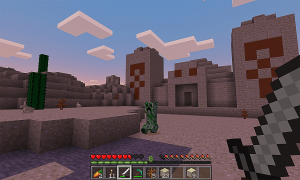








एक जवाब लिखें